Obsah
Zmena predvoleného " Nová karta " vo vašom internetovom prehliadači vám pomôže zabrániť tomu, aby si ostatní používatelia náhodne prezreli vaše najnavštevovanejšie webové stránky. Táto funkcia tiež oneskoruje rýchlosť načítania prehliadača, keď stlačíte tlačidlo Nová karta tlačidlo. Nová karta Funkcia, ktorá dnes existuje vo väčšine populárnych prehliadačov, napr. Internet explorer, Mozilla Firefox, Google Chrome atď., pomáha používateľom rýchlo otvoriť najnavštevovanejšie stránky jediným kliknutím.
Ak chcete nastaviť vlastnú adresu URL pre "Novú kartu" v prehliadači, postupujte podľa nasledujúcich pokynov.
Príklad snímky obrazovky po stlačení stránky Nová karta v programe Internet explorer:

Ako zmeniť predvolené správanie novej karty v prehliadači.
Internet Explorer, Google Chrome, Mozilla Firefox
Internet Explorer
Ako zmeniť predvolené správanie novej karty v aplikácii Internet Explorer
1. Otvorte Internet Explorer a potom otvorte " Možnosti internetu ".
Ak to chcete urobiť, v ponuke súborov IE vyberte položku " Nástroje " > " Možnosti internetu ".
Upozornenie*: V najnovších verziách IE stlačte tlačidlo " Prevodovka " ikona  vpravo hore.
vpravo hore.
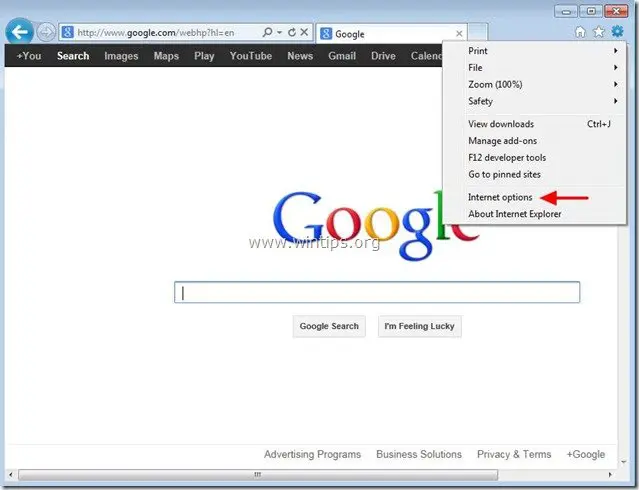
2. Na stránke Všeobecné kliknite na kartu Nastavenia tlačidlo na Karty sekcia.
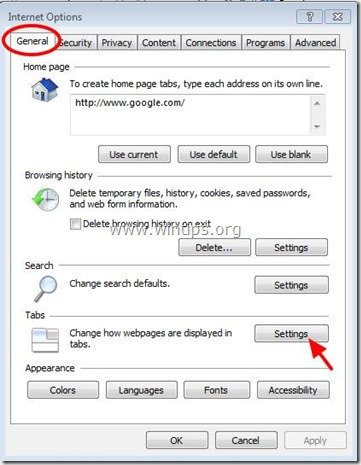
3. Kliknite na šípku rozbaľovacieho zoznamu v časti " Po otvorení novej karty otvorte :" nastavte preferované správanie novej karty a potom stlačte tlačidlo OK " dvakrát zatvorte možnosti internetu.

4. Pokračujte v práci s prehliadačom.
Google Chrome
Ako zmeniť predvolené správanie novej karty v prehliadači Google Chrome
1. Prejdite na webový obchod Google a stiahnite a nainštalujte rozšírenie Presmerovanie novej karty.
2. Po inštalácii kliknite na tlačidlo Nastavenie možností a zadajte adresu URL, ktorá sa má načítať pri otvorení novej karty v prehliadači Chrome. 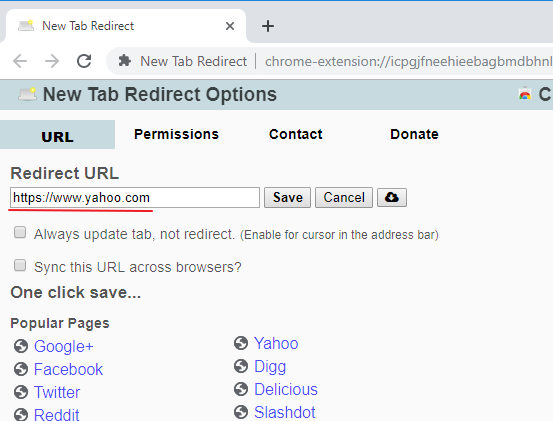
Mozilla Firefox
Ako zmeniť predvolené správanie novej karty v prehliadači Mozilla Firefox
1: Otvorte prehliadač Firefox a do adresného riadka zadajte: o:config
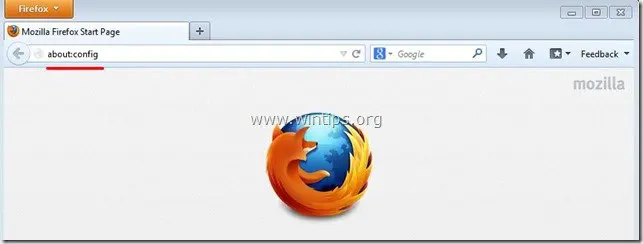
2. Kliknite na " Budem opatrný, sľubujem! " pokračovať.
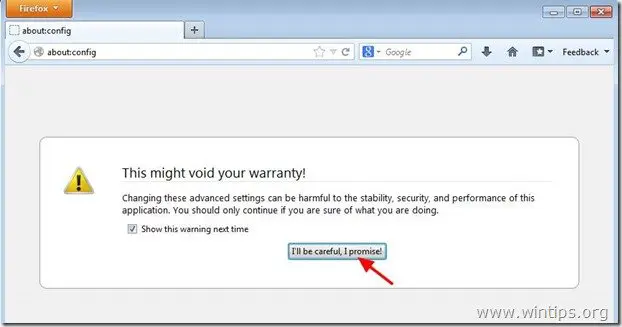
3. Do vyhľadávacieho poľa zadajte: newtab
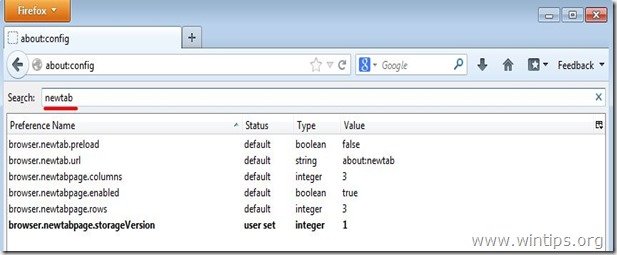
4. Dvojitým kliknutím otvoríte " browser.newtab.url " vstup

5. Zmeňte hodnotu reťazca na preferovanú webovú stránku (napr. www.google.com) a kliknite na " OK ”
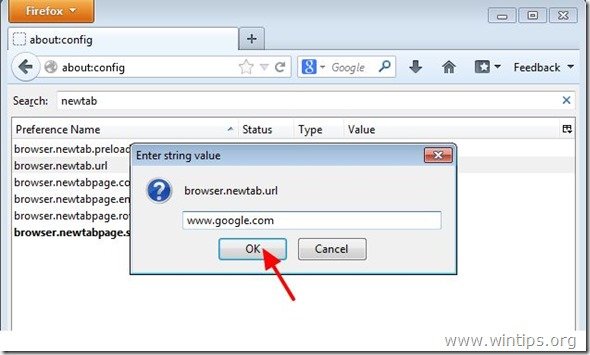
6. Reštartujte Firefox aby zmeny nadobudli účinnosť.

Andy Davis
Blog správcu systému o systéme Windows





